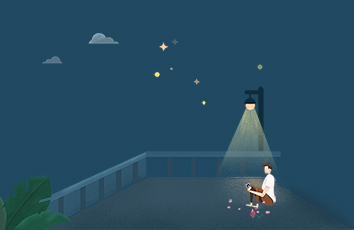环境:redhat企业7.0 iptable -F selinux=disable
VNCserver: 192.168.122.126
一.安装VNC
[root ~]# yum install vnc-server -y
二.先介绍下新版本对旧版本的保留
在当前用户下vncserver这个命令还是可以直接开启端口的
在旧版本中的命令,在新版本中还适用:
[root ~]# vncserver :3 #当前用户开启VNC的:3端口,如果没有设置VNC用户密码,则会提示输入密码,这个方式在系统重新启动的时候端口失效
[root ~]# vncserver -list #列出当前所有的端口
[root ~]# vncserver -kill :3 #关闭:3端口
以上这些在新版本中都适用。
三.下面介绍RHEL7.0的VNC配置方法
1.配置YUM源后确认已安装
#yum install vnc-server -y
2.生成配置模板【这里有讲究】
@7.0中对每一个端口都采用拆分管理,即一个配置文件可以对应一个端口@后的:3是你要开的端口
#cp /lib/systemd/system/vncserver@.service /lib/systemd/system/vncserver@:3.service
3.修改文件
@/home/:是你的用户的家目录,root用户是/root
#vim /lib/systemd/system/vncserver@\:3.service
...
[Unit]
Description=Remote desktop service (VNC)
After=syslog.target network.target
[Service]
Type=forking
# Clean any existing files in /tmp/.X11-unix environment
ExecStartPre=/bin/sh -c '/usr/bin/vncserver -kill %i > /dev/null 2>&1 || :'
#ExecStart=/sbin/runuser -l -c "/usr/bin/vncserver %i"
#PIDFile=/home//.vnc/%H%i.pid
ExecStart=/sbin/runuser -l root -c "/usr/bin/vncserver %i"
PIDFile=/root/.vnc/%H%i.pid
ExecStop=/bin/sh -c '/usr/bin/vncserver -kill %i > /dev/null 2>&1 || :'
[Install]
WantedBy=multi-user.target
4.生成的密码
@如果不是root用户,则su -切到那个用户之后再运行vncpasswd
#vncpasswd
5.启用vncserver@:3.service
#systemctl enable vncserver@\:3.service
6.启动vncserver@:3.service
#systemctl start vncserver@\:3.service
【客户端就可以用vncviewer 192.168.122.126:3这个方法连接了】